Обновлено: 15.12.2025 в 12:23:18
Настройка моста PtP, начальная конфигурация (часть 1)
В последнее время произошло много изменений в настройках и интерфейсе оборудования Ubiquiti из серии AirMAX. Из-за этого мы решили обновить наши руководства и предоставить актуальную информацию о настройке устройств Ubiquiti AirMAX AC с прошивкой версии 8.7.5 и выше для разных сценариев использования.
В первой части нашего нового руководства мы покажем, как выполнить начальную настройку беспроводного моста PtP (точка-точка) и создать основную конфигурацию, которая будет надежно работать и может быть дополнительно настроена для удовлетворения ваших конкретных нужд. В конце статьи вы найдете ссылки для скачивания конфигурационных файлов с описанными настройками.
Для демонстрации мы использовали устройства Ubiquiti NanoStation 5AC Loco (LOCO5AC) с прошивкой WA.
Для начального подключения к устройствам необходимо подключиться к ним через локальную сеть. По умолчанию устройства AirMAX имеют IP-адрес 192.168.1.20. Сразу после подключения вам будет предложено выбрать страну использования, что важно, поскольку от этого выбора зависят доступные для использования частоты и мощность передачи сигнала. Важно помнить, что использование определенных радиочастот во многих странах регулируется законом и может потребовать получения специальных разрешений.
Также на этом этапе у вас есть возможность восстановить настройки устройства из резервной копии, если она у вас есть.
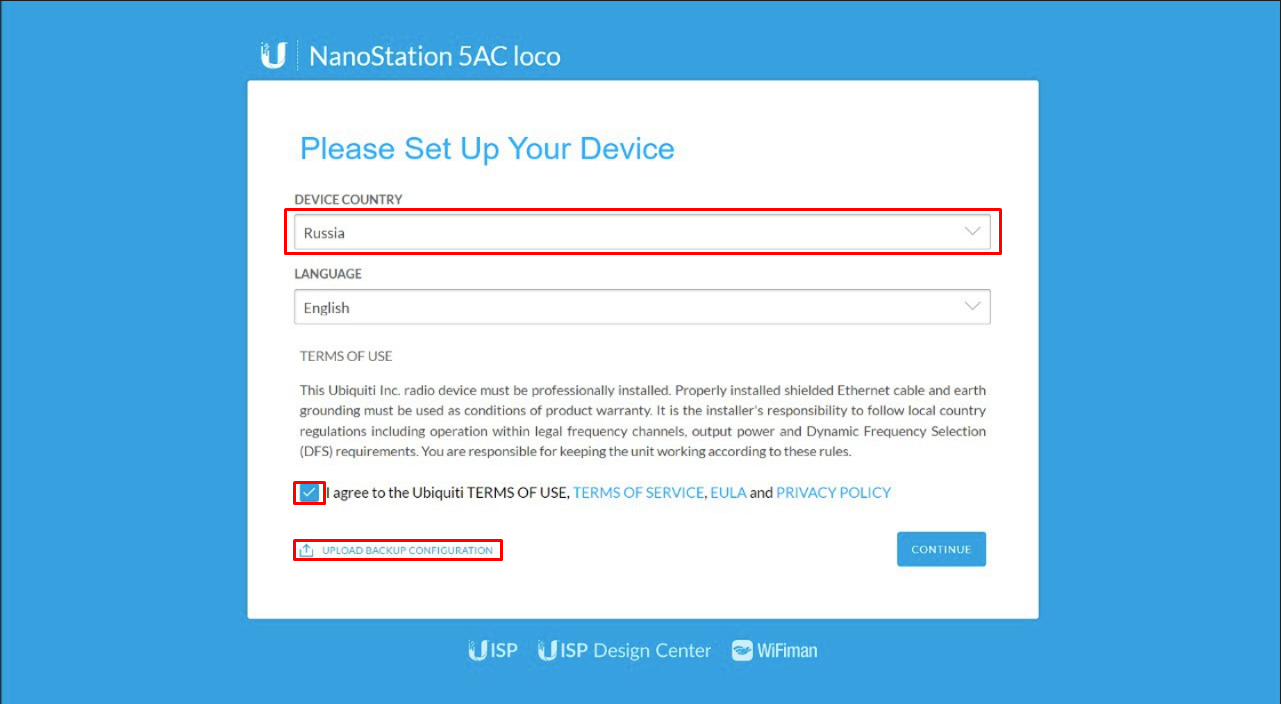 Рисунок 1. Начальная настройка устройства AirMAX AC и выбор страны использования
Рисунок 1. Начальная настройка устройства AirMAX AC и выбор страны использования
На следующем шаге вам нужно будет установить учетную запись администратора. В новых версиях прошивки для AirMAX AC, создатели оборудования отказались от стандартных логина и пароля, так как это представляло значительные риски для безопасности системы.
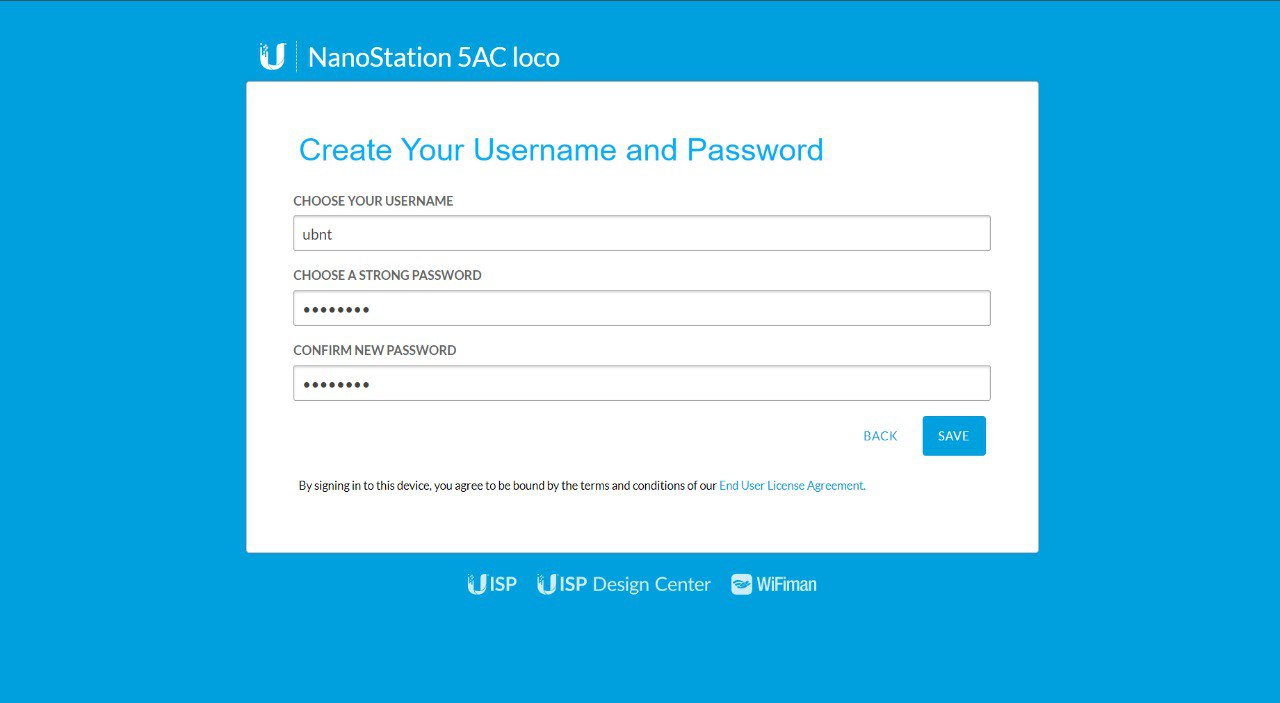 Рисунок 2. Создание аккаунта администратора
Рисунок 2. Создание аккаунта администратора
После того как вы подключитесь к устройству с новыми учетными данными, важно проверить текущую версию прошивки. Если обновление необходимо, его можно скачать с официального сайта. Обратите внимание, что прошивки бывают разных типов для различных моделей устройств (например, XC и WA), поэтому для моделей, таких как LOCO5AC, следует использовать прошивку типа WA.
При подключении к интерфейсу устройства вы также увидите уведомление об активации управляющего радио. Устройства серии AirMAX AC оснащены двумя радиомодулями: основным для передачи данных и дополнительным для радиочастотного сканирования и управления. Управляющее радио включается при запуске или перезагрузке устройства и позволяет настраивать его с помощью мобильных устройств. Однако во время его работы нельзя использовать некоторые функции, такие как AirView для сканирования частот. Подробнее об управлении устройствами с помощью управляющего радио будет рассказано в последующих частях обзора. В этой части мы временно отключим эту функцию.
Исходные настройки и базовые проверки одинаковы как для точки доступа, так и для клиентского устройства.
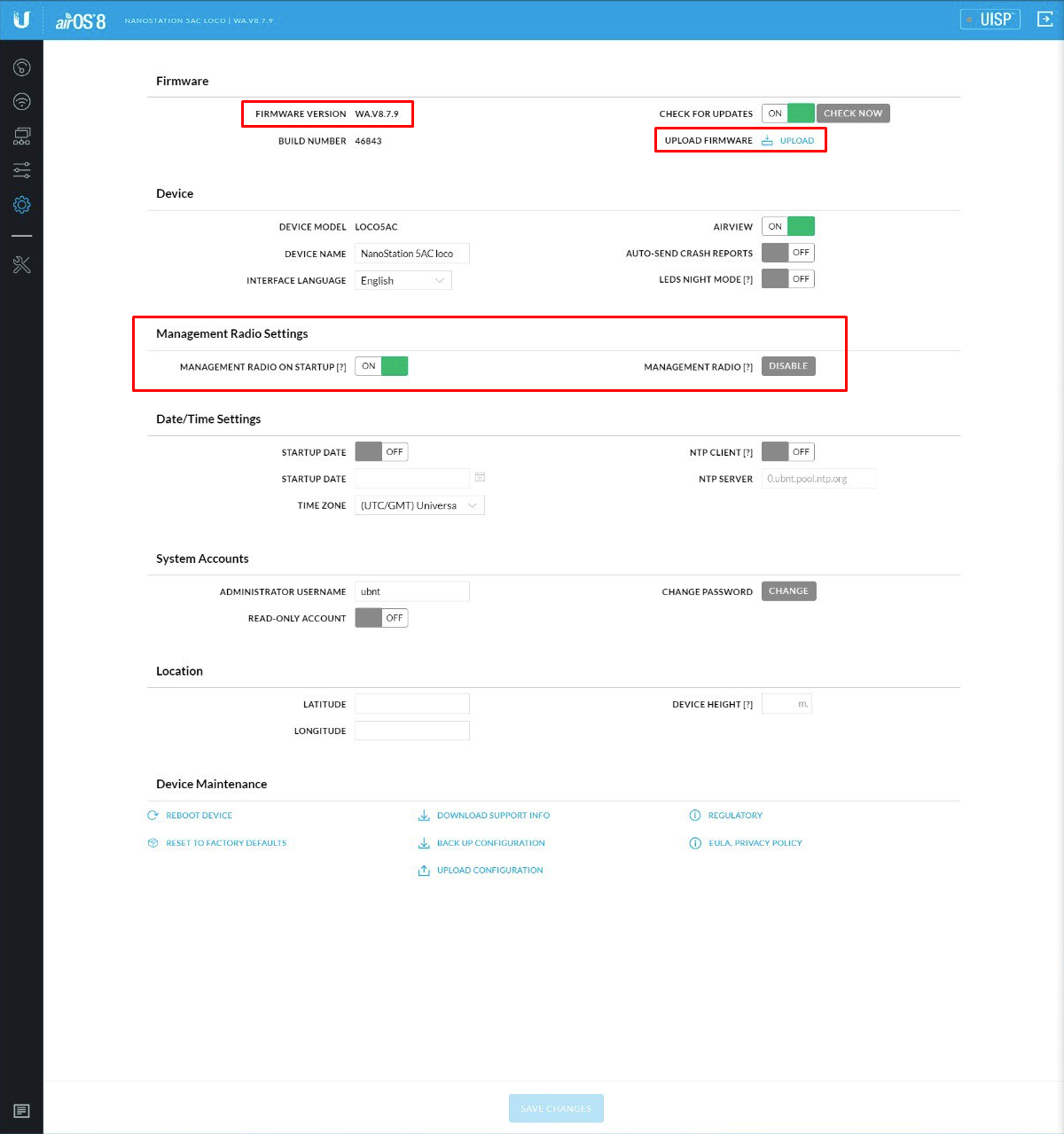 Рисунок 3. Проверка (обновление) версии прошивки и настройка управляющего радио
Рисунок 3. Проверка (обновление) версии прошивки и настройка управляющего радио
Основные настройки для беспроводного соединения вы найдете в разделе Wireless. Для начала работы вам потребуется включить и настроить следующие опции:
- Включите режим точки доступа (базовая станция), чтобы устройство могло функционировать как основная точка для подключения.
- Активируйте режим моста точка-точка (PtP) для соединения между двумя устройствами напрямую.
- Установите мощность радиопередачи на минимально возможный уровень. Это необходимо для начальной настройки, когда устройства находятся рядом друг с другом. Позже, когда устройства будут установлены на постоянные места, мощность можно будет увеличить для обеспечения оптимального сигнала. Для вычисления идеальной мощности в реальных условиях поможет онлайн-калькулятор.
- Выберите подходящую частоту и ширину канала. Для начала рекомендуется установить ширину канала 20 МГц, так как это помогает снизить влияние помех и обеспечивает лучшую дальность связи. Помните, что при желании ширину канала можно будет увеличить до 40 или 80 МГц. Также возможно использование нестандартных каналов шириной 10, 30, 50 и 60 МГц, но для этого потребуется точная настройка как на точке доступа, так и на клиенте.
- Установите название сети (SSID) и ключ шифрования WPA2 Personal для защиты вашего соединения.
- Оставьте все остальные настройки без изменений.
Эти шаги помогут вам настроить беспроводное соединение для первоначальной работы и обеспечат хорошую основу для дальнейшей тонкой настройки под ваши потребности.
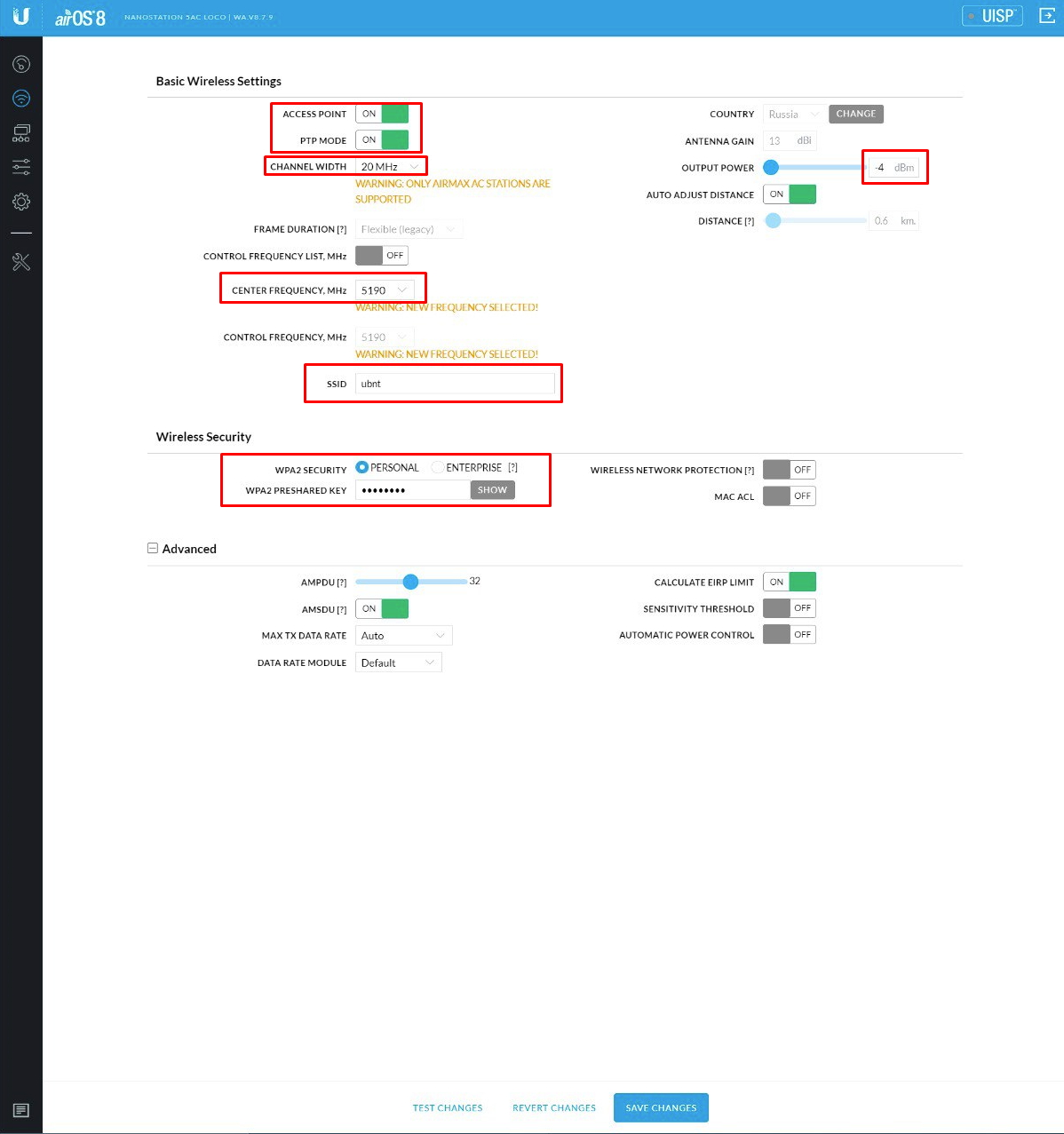 Рисунок 4. Настройка беспроводной сети базовой станции (точки доступа)
Рисунок 4. Настройка беспроводной сети базовой станции (точки доступа)
Когда вы настраиваете устройство AirMAX для работы в режиме прозрачного моста (Bridge), вам нужно внести в настройки лишь несколько сетевых параметров, чтобы можно было управлять самим устройством. Для этого достаточно использовать простой режим конфигурации (Simple), где вы укажете IP-адрес устройства, а также шлюз и DNS-сервер, если устройству необходим доступ в интернет. Это позволит устройству скачивать обновления прошивки напрямую, подключаться к облачной системе управления UISP и использовать другие онлайн функции, например, просмотр карт с расположением устройств. В этом примере используются статические IP-адреса для настройки.
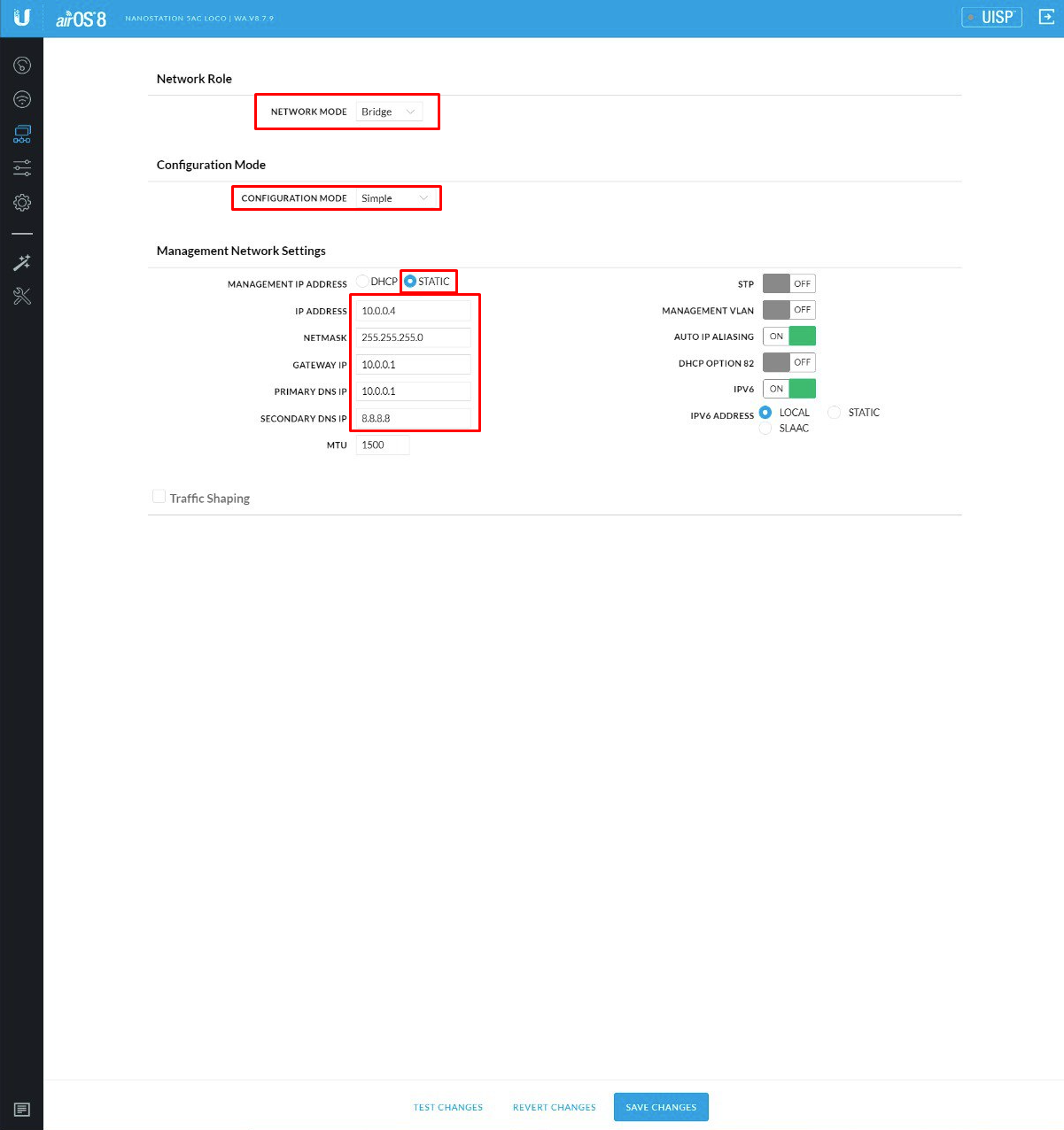 Рисунок 5. Настройка LAN сети базовой станции (точки доступа)
Рисунок 5. Настройка LAN сети базовой станции (точки доступа)
Настройки для клиентского устройства (станции) должны быть согласованы с настройками точки доступа, чтобы обеспечить стабильное соединение:
- Убедитесь, что режим точки доступа отключен, так как вы настраиваете устройство для работы в качестве клиента.
- Включите режим моста точка-точка (PtP) для создания прямого соединения с базовой станцией.
- Установите мощность радио на минимально возможный уровень для первоначальной настройки. Когда вы перейдете к установке устройств в их окончательные позиции, мощность следует увеличить аналогично настройке базовой станции для достижения оптимального качества сигнала.
- Настройте ширину канала на значения «20/40/80 МГц», чтобы обеспечить гибкость подключения.
- Отключите список выбора частот, чтобы после включения станция автоматически искала сеть по всем доступным частотам.
Эти две последние настройки позволяют клиентскому устройству автоматически подключаться к точке доступа, даже если на ней были изменены настройки частоты или ширины канала.
Также необходимо синхронизировать имя сети (SSID) и ключ шифрования с теми, что заданы на базовой станции. Для облегчения процесса настройки можно использовать функцию выбора доступной сети, нажав кнопку «Select».
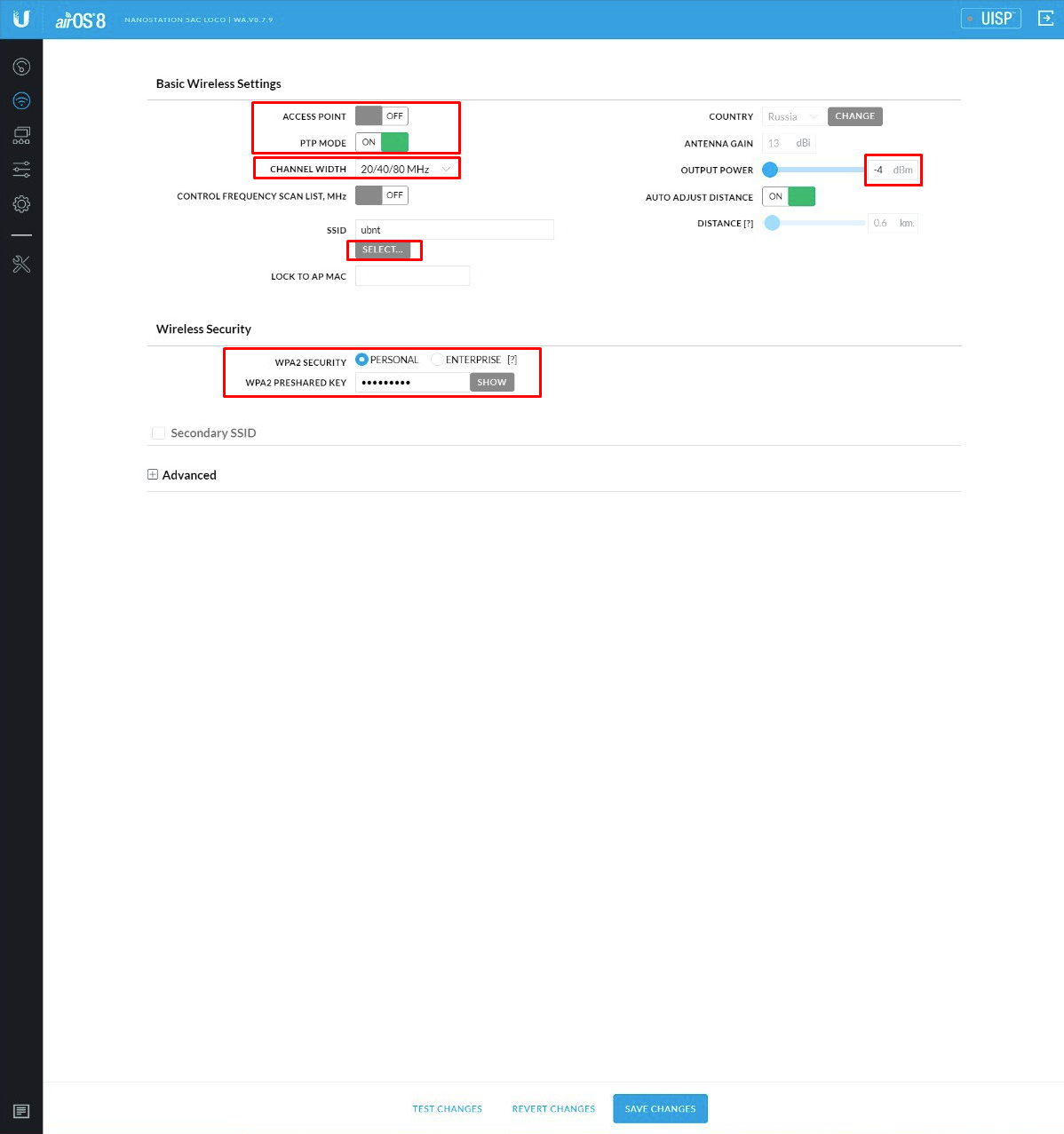 Рисунок 6. Настройка беспроводной сети станции (клиентского устройства)
Рисунок 6. Настройка беспроводной сети станции (клиентского устройства)
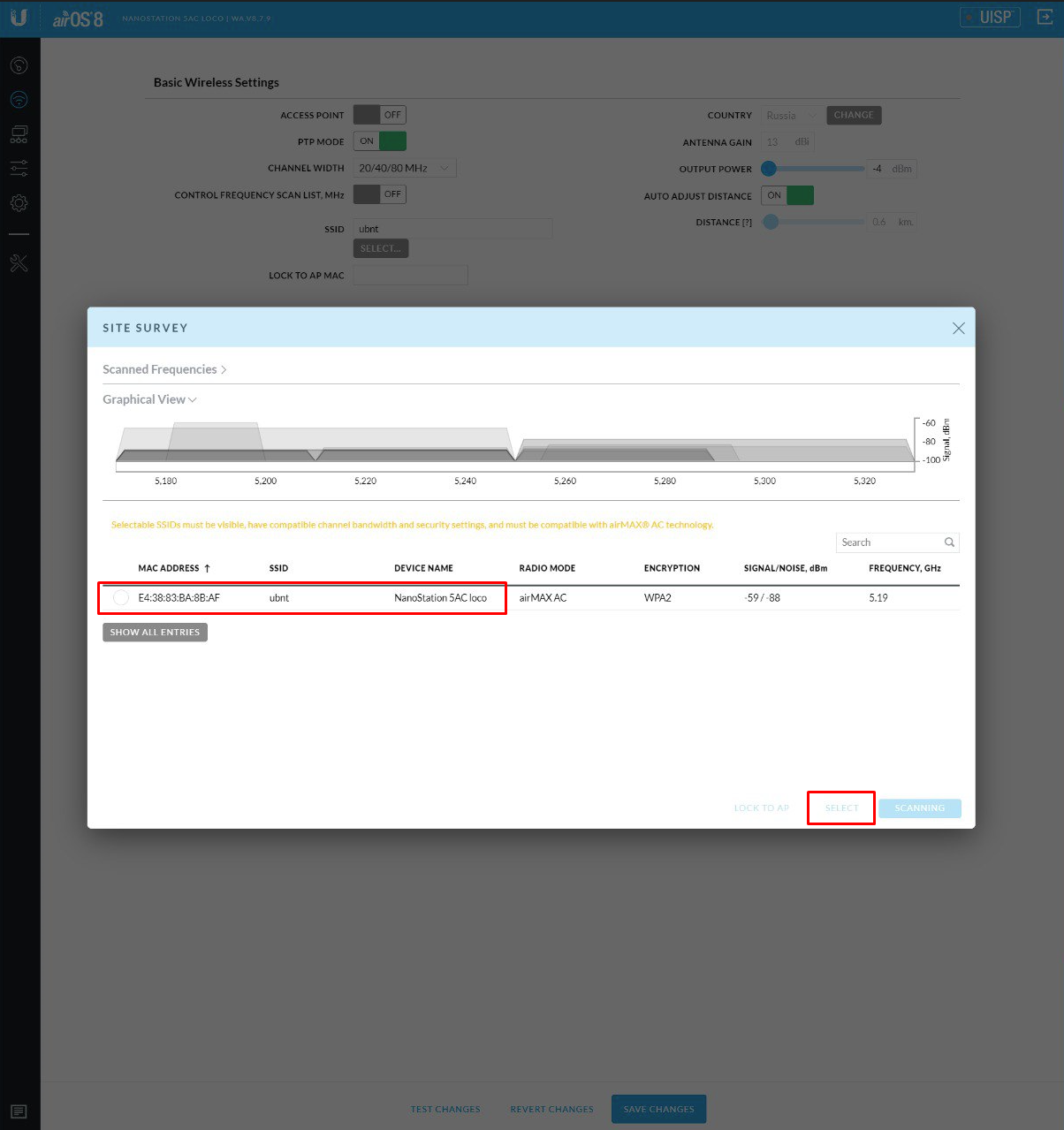 Рисунок 7. Выбор доступной для подключения беспроводной сети
Рисунок 7. Выбор доступной для подключения беспроводной сети
Настройки LAN сети полностью аналогичны настройкам базовой станции.
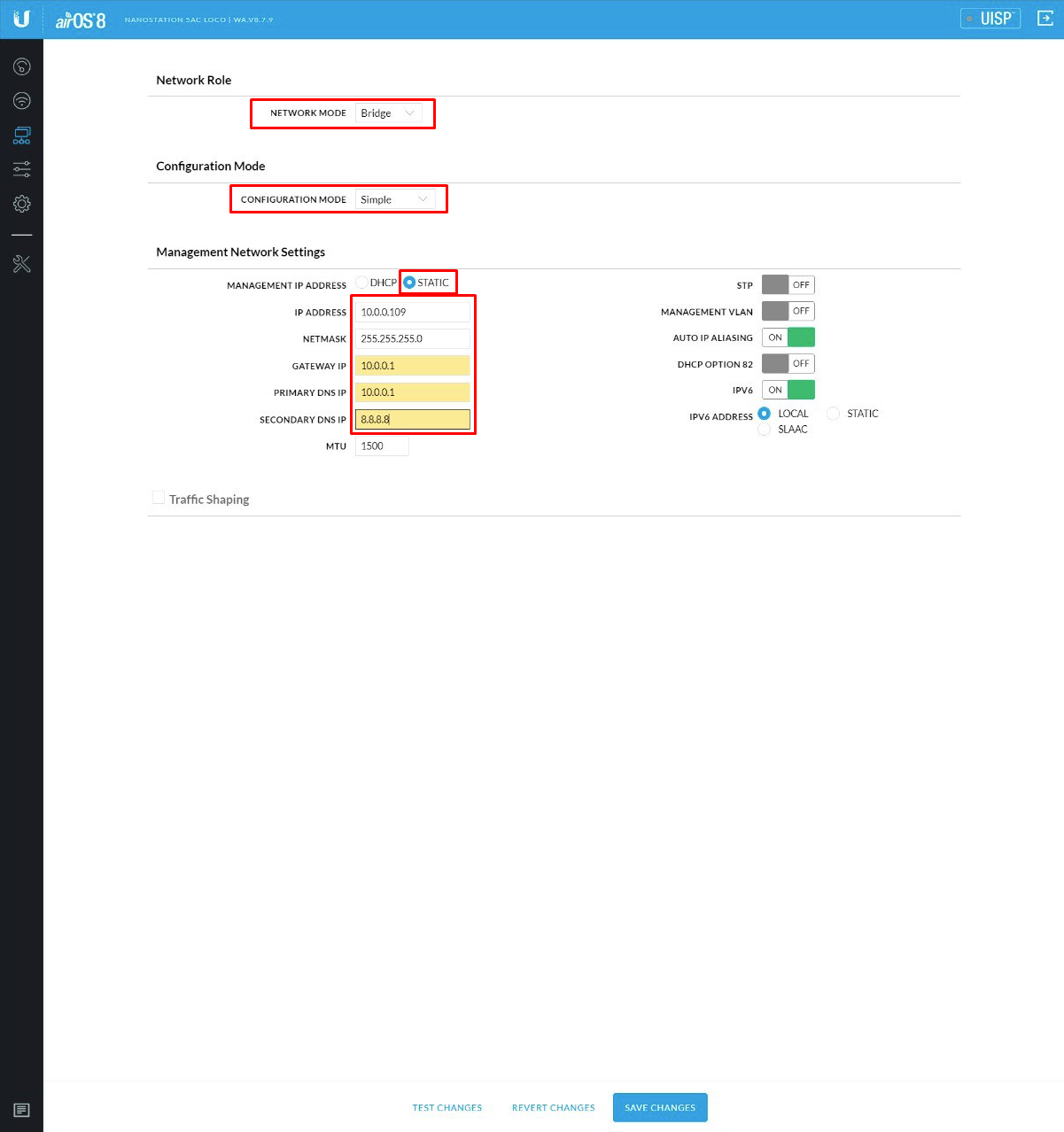 Рисунок 8. Настройка LAN сети станции (клиентского устройства)
Рисунок 8. Настройка LAN сети станции (клиентского устройства)
После того как вы настроите все указанные параметры, ваш беспроводной мост будет готов к использованию, и соединение установится автоматически. Вы можете проверить статус подключения и его эффективность на главной панели управления (Dashboard). На этой панели для беспроводного моста показывается статус подключения: слева информация о устройстве, к которому вы подключены напрямую («локальное» устройство), а справа — информация о дистанционном устройстве («удаленное» устройство).
Диаграмма «RF Environment», представленная в виде цветной шкалы, дает возможность оценить уровень помех на обеих сторонах соединения. Кроме того, вы можете переключаться между различными видами графиков: от отображения производительности канала и задержек в реальном времени до графиков сигнала, помех и интерференций от соседних сетей, чтобы получить полное представление о состоянии вашего соединения.
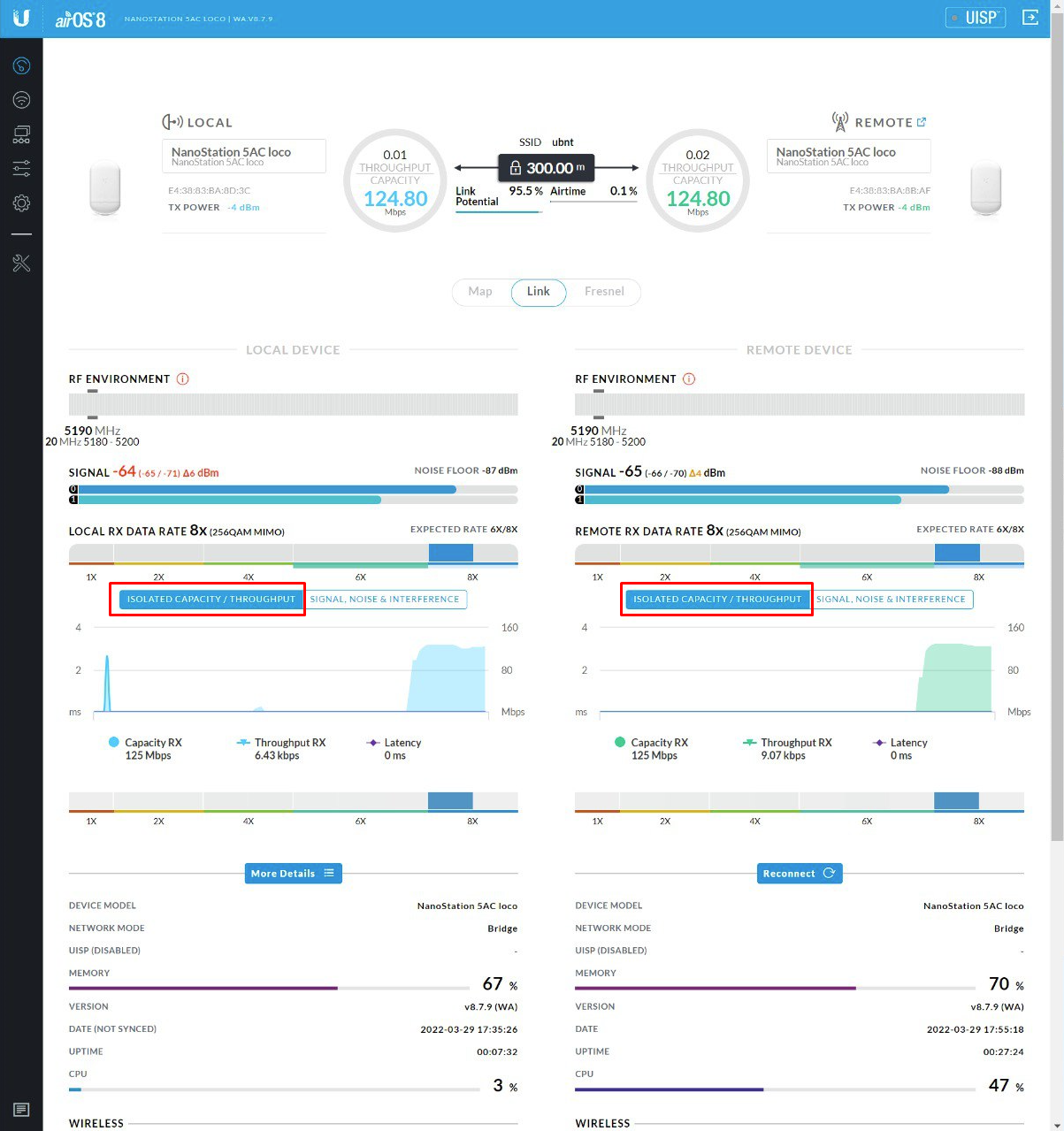 Рисунок 9. Экран суммарного состояния (Dashboard) базовой станции. Информация о статусе и производительности сети
Рисунок 9. Экран суммарного состояния (Dashboard) базовой станции. Информация о статусе и производительности сети
 Рисунок 10. Экран суммарного состояния (Dashboard) базовой станции. Информация о силе сигнала, уровне помех и интерференции от соседних сетей
Рисунок 10. Экран суммарного состояния (Dashboard) базовой станции. Информация о силе сигнала, уровне помех и интерференции от соседних сетей
В нижней части экрана в таблицах указаны данные о базовой станции (точке доступа) и станции (клиенте). Там же можно выполнить принудительное переподключение клиента к сети.
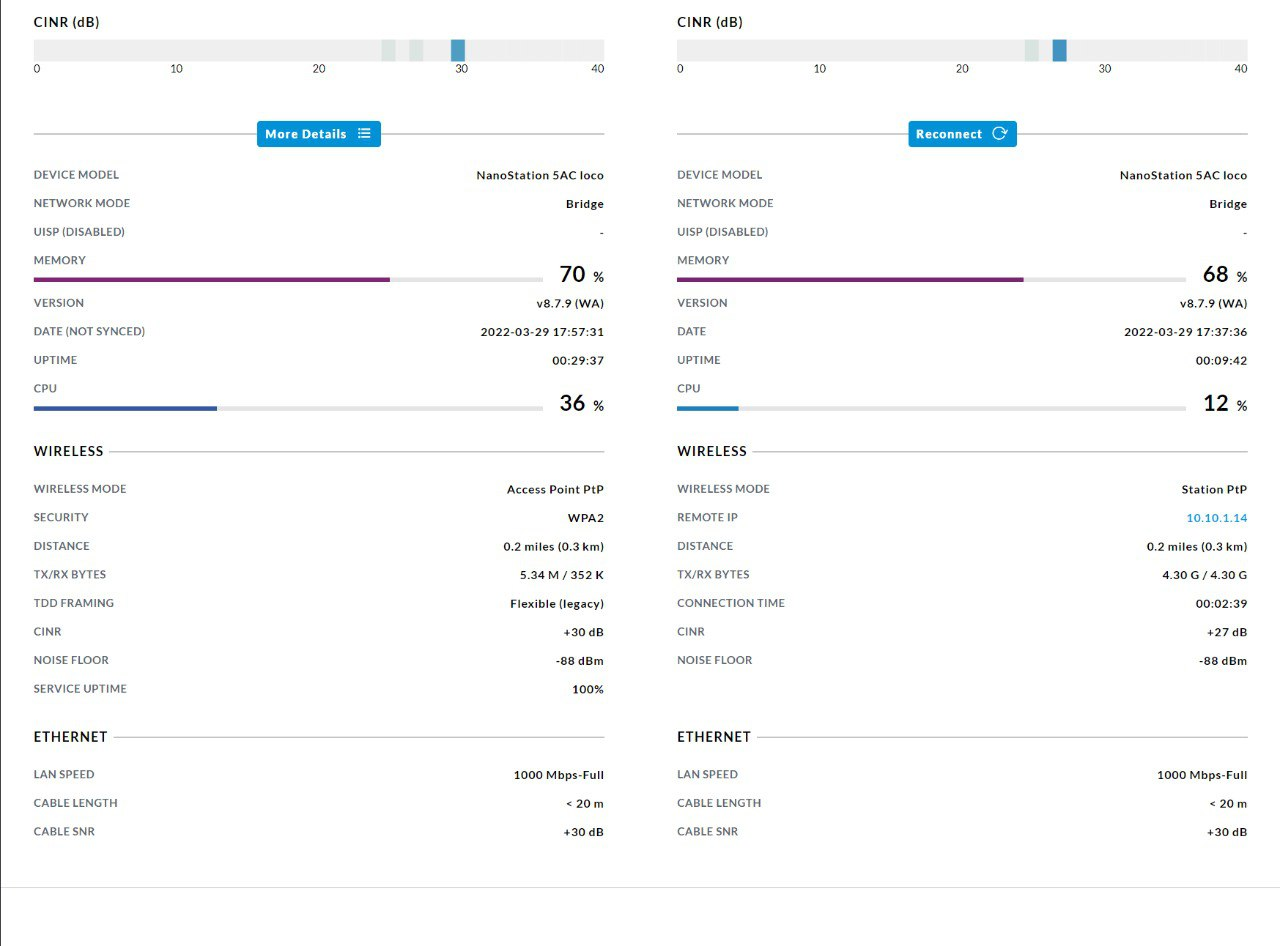 Рисунок 11. Экран суммарного состояния (Dashboard) базовой станции. Информация о характеристиках и настройках устройств
Рисунок 11. Экран суммарного состояния (Dashboard) базовой станции. Информация о характеристиках и настройках устройств
Таким образом, начальная настройка вашего беспроводного моста теперь завершена. Вы можете перенести устройства на их постоянные места и приступить к более детальной настройке, адаптируя параметры для достижения оптимальной производительности, учитывая расстояние между устройствами, уровень помех и другие факторы. Но прежде чем начать дополнительную настройку, настоятельно рекомендуется создать резервные копии настроек для обоих устройств. Это позволит вам в любой момент восстановить работоспособную конфигурацию, если что-то пойдет не так. Резервное копирование настроек можно выполнить в разделе «System», выбрав «Device Maintenance» и затем «BACK UP CONFIGURATION». Ссылки для скачивания резервных копий конфигураций, использованных в этом руководстве, вы найдете ниже.
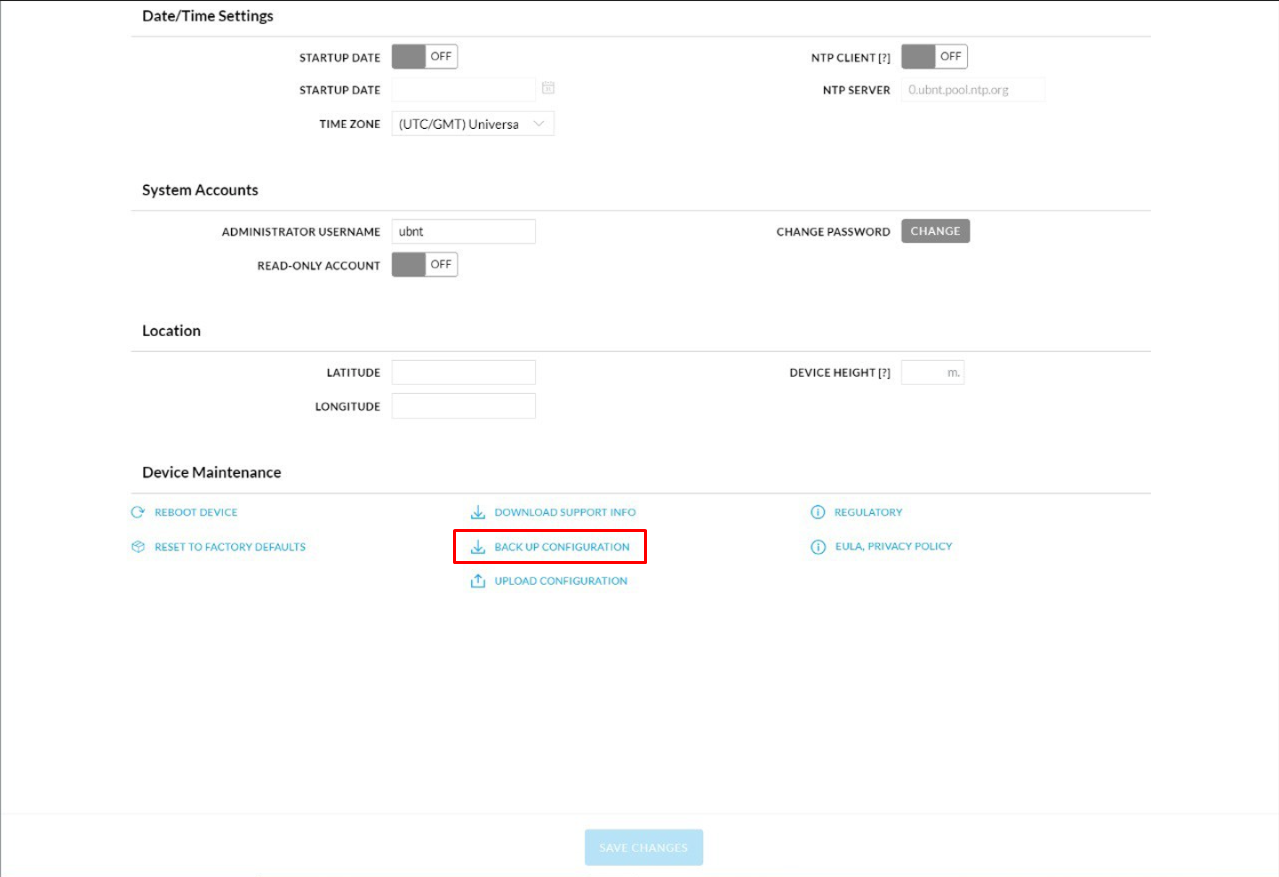 Рисунок 12. Экран системных настроек, резервное копирование конфигурации
Рисунок 12. Экран системных настроек, резервное копирование конфигурации
Приложение. Файлы для восстановления настроек для точки-точки моста (прошивка WA).
- Имя администратора: admin
- Пароль администратора: 1qaz!QAZ
- Название сети (SSID): AirMaxTest
- Код доступа к сети: 12345678
Когда вы будете применять эти настройки в реальных сетевых условиях, обязательно обновите пароли и ключи безопасности, выбрав более сложные комбинации, чтобы усилить защиту вашей сети.
Техническая поддержка UBNT.SU
Квалифицированная помощь по оборудованию Ubiquiti
Наши инженеры помогут с настройкой, обновлением прошивок,
устранением неисправностей и оптимизацией работы сети.
Обратитесь к нам, чтобы быстро и удобно получить
профессиональную помощь.

Экспертиза по всем
продуктам Ubiquiti

Оперативные консультации онлайн и по телефону

Удобные каналы связи:
чат и email

Была ли эта статья полезной?
17 Человек посчитали эту статью полезной